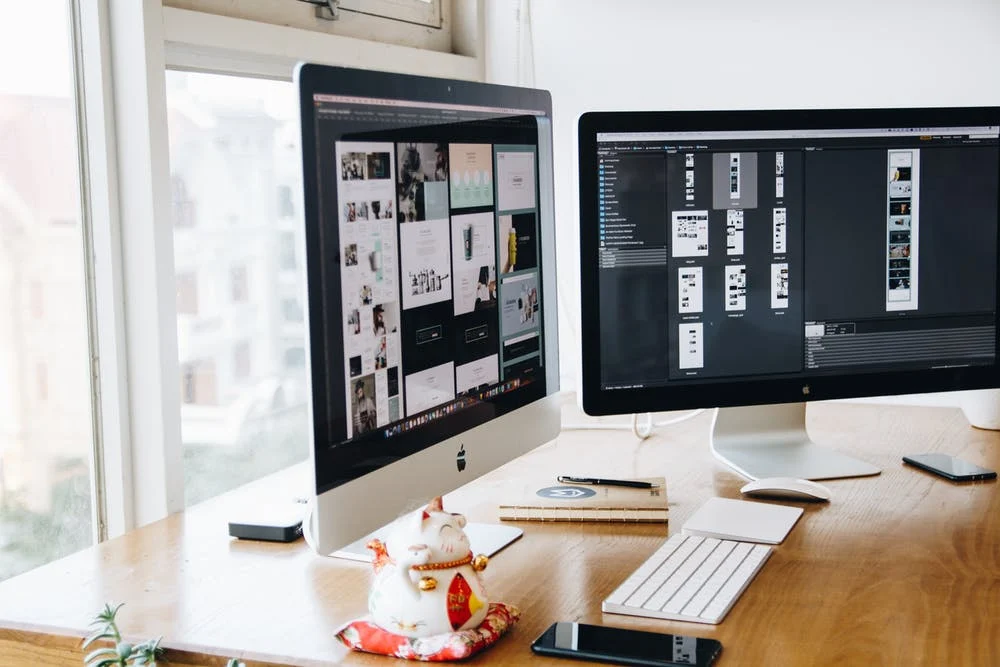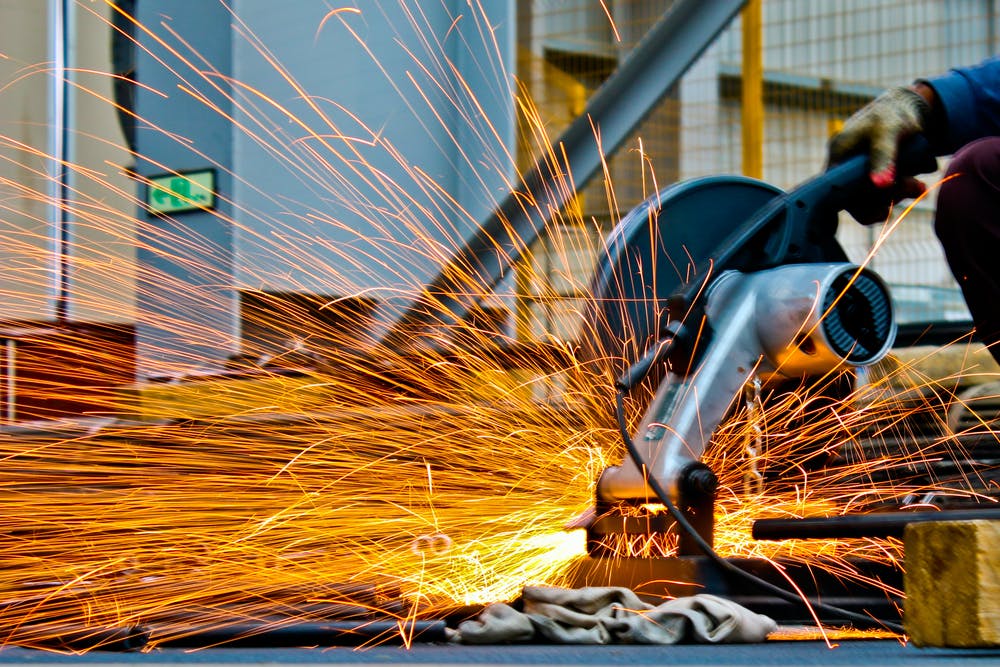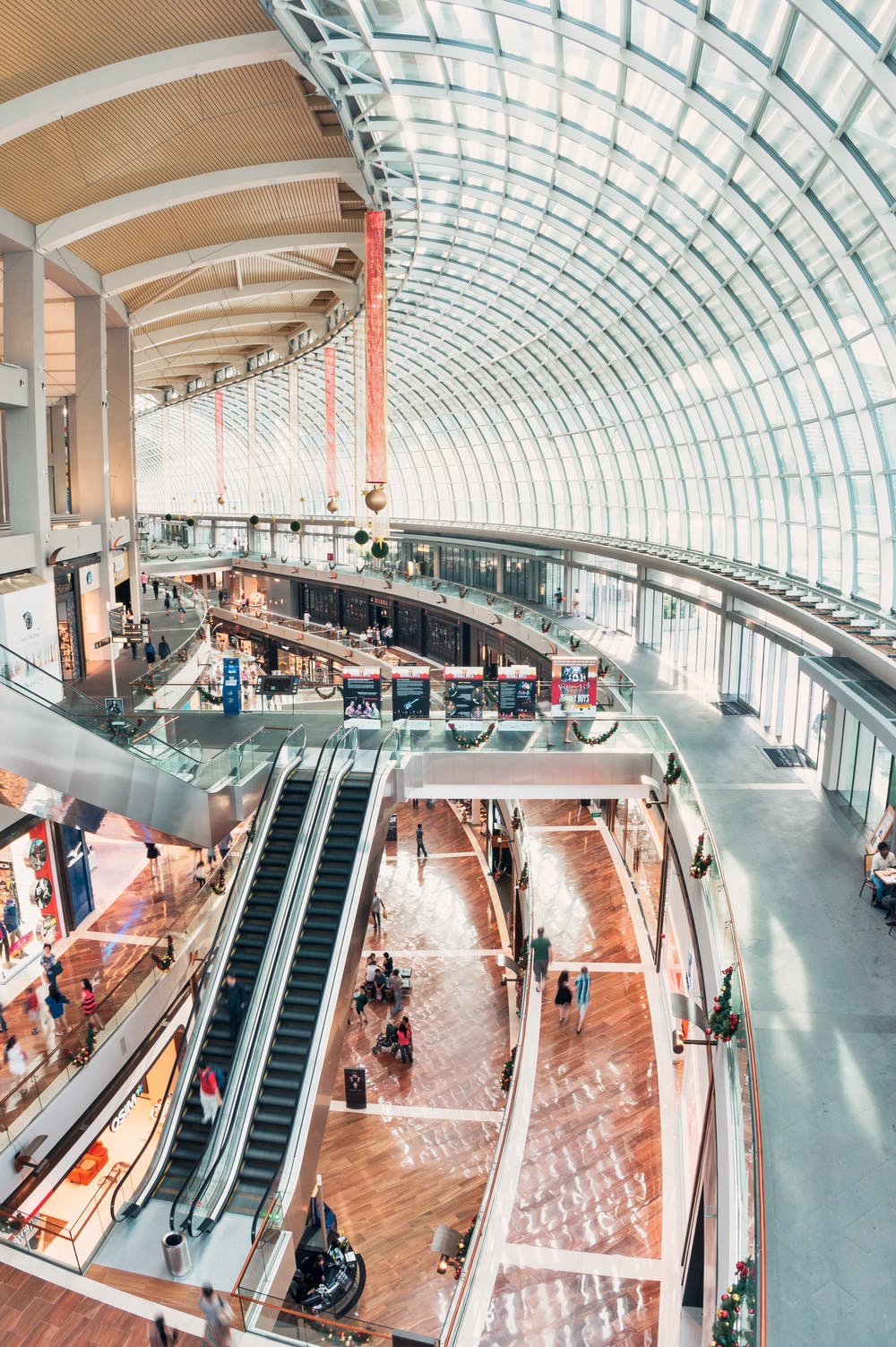Come fare un grafico Gantt in Excel? (GUIDA 2022)
Erica Chappell.
Editore manageriale
Non sappiamo se hai già notato, ma il tempo èmaiDalla tua parte quando ci sono tonnellate di scadenze e date dovute. 😠.
Sembra che qualcuno sia appena svegliato e deciso che un'ora passerà il più velocemente come un minuto.
* Gasp *
Tuttavia, con un po 'di pianificazione adeguata e a diagramma di Gantt , puoi impedire che questo sia mai accaduto.
Voglio imparare Come fare un grafico Gantt in Excel ?
In questo articolo, ti mostreremoCome fare un grafico Gantt in Excel, evidenzia alcuni modelli ed esplora i suoi inconvenienti. Evideremo anche uno strumento efficiente e alternativo per creare grafici migliori di Gantt.
Iniziamo.
Cos'è un grafico Gantt?

Un grafico Gantt è come un grafico a barre di fantasia 📊 usi per visualizzare il programma del progetto nel tempo. È il tuo compagno ideale per la pianificazione solida del progetto e ti aiuta a generare una timeline accurata.
Cosa evidenzia?
Aiuta aresponsabile del progettovisualizzare:
Vuoi saperne di più su questo grafico? Date un'occhiata alChe diagramma di Gantt è e come usarloed esplorareDiversi esempi di grafici Gantt .
Sfortunatamente, molte persone trovano grafici di Gantt che intimidiscono quando sono effettivamente super semplici da usare.
Non solo per i project manager e gli stakeholder, ma ilinterateam di progetto.
E il modo più semplice per conquistare questa paura è fare un semplice grafico di Gantt da te stesso.
Nota : Puoi anche creare un grafico Gantt in Microsoft PowerPoint eParola .
Come creare un grafico Gantt in Excel?

Uno dei modi più comuni per abituarsi a Gantt Charts è creare grafici Gantt in Excel.
Seguire i passaggi per creare un grafico Gantt in Microsoft Excel che può rappresentare visivamente il tuo piano di progetto.
1. Creare una tabella per i tuoi dati del progetto

Apri anuovoFile Excel e aggiungi i tuoi dati del progetto ad esso.
Dal momento che un grafico Gantt è un tipo di timeline, i dettagli che aggiungi al tuo Excelfoglio di calcolodeve includere:
Per questo esempio di grafico Gantt, il nostro progetto è progettare un sito web.
Quindi la tabella dei dati del progetto sembrerà qualcosa del genere:
2. Aggiungi un grafico a barre Excel

Per fare un grafico Gantt, aggiungere agrafico a barre impilato. Questo sarà il fondamento del tuo grafico Gantt.
Rimani sullo stesso foglio di lavoro e fai clic su qualsiasi cella vuota.
Quindi vai alNastro di Excel.e seleziona ilInserirescheda.
Spotcadere in picchiataNella sezione del grafico a barre e selezionareBarra impilataTipo di grafico.
Apparirà una casella vuota.
3. Aggiungi dati al grafico a barre

Per aggiungere dati al grafico a barre, fare clic con il tasto destro del mouse sull'area del grafico e quindi fare clic suSelezionare Datidal menu di scelta rapida. IlSeleziona la fonte dei datiLa finestra di dialogo sembra così.
Innanzitutto, aggiungi le date di avvio.
ClicAggiungeresotto ilVoci della legenda (serie) .
Il Modifica series.Apparirà il pop-up.
Allo stesso modo, aggiungi anche le durate nelVoci della legenda (serie) .
Il tuo grafico a barre impilato Excel dovrebbe sembrare qualcosa del genere.
L'ultima cosa da fare ora è aggiungere i compiti alAsse verticale. Per fare ciò, è necessario modificare l'asse orizzontale.
Apri ilSelezionare Dati Fontefinestra di dialogo di nuovo e fare clic suModificaresottoEtichette assi orizzontali (categoria) .
Quindi, selezionare la gamma completa di attività e fare clic ok .
4. Formattare il grafico

I tuoi dati sono ora sul grafico a barre impilato in blu e arancione.
Grande!
Il prossimo passo è farlo sembrare uncorrettoGrafico di Gantt la formattando.
SulbluSezione della barra È necessario fare clic con il tasto destro del mouse. Quindi fare clic suFormato Serie di dati .
Dovresti ora vedere le opzioni di formattazione sulla destra dello schermo.
Trovare ilRiempireopzione e selezionaNessun riempimento .
Guarda come sta iniziando a guardare molto come un grafico Gantt?! 🙌.
Ma non è ancora giusto.
È necessario invertire il tuo ordine di compito del progetto e portare 'identificazione obiettivo' al piano superiore e 'avvio del sito web' in basso.
Come?
Fare clic con il tasto destrosull'asse verticale per aprire ilFormato riquadro dell'asse .
Poi sotto.Opzioni dell'asse , Check off ✔️.Categorizza in ordine inverso .
Questo dovrebbe riorganizzare correttamente i compiti del progetto.
Noterai anche gli indicatori di data spostati dal basso verso l'alto, rendendolo ancora più simile a un grafico Gantt!
Infine, puoi progettare il tuo grafico Gantt in base alle tue preferenze. SoloFare clic con il tasto destroSulle barre di Gantt e selezionareFormato Serie di datiper ottenere tutti i tipi di opzioni.
Riempi il colore, renderlo 3D, aggiungi ombre ... tutto ciò che vuoi.
Questo è.
Il tuo diagramma di Excel Gantt è pronto per l'uso!
Ma indovinate un po?
Puoi saltare l'intero processo di creare un grafico Gantt in Microsoft Excel con modelli.
3 modelli di grafico Gantt Excel

Un Modello di Excel.Può aiutarti a saltare tutti questi passaggi e iniziare immediatamente con il monitoraggio del progetto!
Tuttavia, trovare un modello di diagramma di Excel Gantt non è sempre facile.
Quindi scegli un'opzione modello da questo elenco.
1. Modello di monitoraggio del progetto Excel

Utilizzare questo è un modello di Gantt Grafico Excel per tenere traccia dei diversi compiti in base al loro stato, priorità, stime del tempo, ecc.
Scarica questoModello di tracciamento del progetto Excel .
2. Rilasciare la pianificazione del modello di grafico Gantt

Hai bisogno di aiuto con la tua pianificazione della versione?
Questo modello di Gantt Diagramma di Excel dovrebbe fare il lavoro.
Scarica questoRilasciare la pianificazione del modello di grafico Gantt .
3. Modello del grafico Gantt del tracciamento della forza lavoro

I grafici di Gantt possono anche aiutarti a gestire il carico di lavoro della tua squadra, distribuirlo in modo più uniforme, e generalmente migliorare il coordinamento del team.
Questo modello di Gantt Diagramma di Excel dovrebbe servire tutti questi scopi.
Scarica questo tracciamento della forza lavoroModello del grafico Gantt. .
Hai bisogno di aiuto con Excel Project Management? Dai un'occhiata al nostro Guida di gestione del progetto Excel .
Certo, i modelli rendono i grafici di Gantt più semplici, ma loronon lo faràessere abbastanza per le tue esigenze
Come mai?
Bene, Excel ha alcuni significativi inconvenienti che non puoi ignorare.
3 inconvenienti di un diagramma di Excel Gantt

Un foglio di calcolo non è il primo amore di nessuno. 💔.
E fare grafici di Gantt su di esso?
Francamente, non vuoi nemmeno provare.
Ecco alcuni inconvenienti che spiegheranno perché creare un diagramma di Excel Gantt non è un'opzione ideale.
1. Nessuna funzionalità del flusso di lavoro

Si suppone che un grafico di Ganttgestione di progettosenza sforzo e il tuo. flusso di lavorochiaro. Excel non può aiutarti con entrambi.
Purtroppo, la maggior parte dei dati di Excel non ha funzionalità oltre l'elenco dei pezzi di dati.
Su un diagramma di Excel Gantt:
Vedi la tendenza, giusto?
2. L'interfaccia non è facile da usare

Affrontiamolo. Excel sembra B-O-R-I-N-G.
Tutti che vedi sono cellule microscopiche. E quando crei un grafico Gantt su di esso, ottieni un diagramma di Gantt dall'aspetto noioso. 🤷.
Fondamentalmente, Excel ha bisogno di un rifacimento.
E questo non sta succedendo presto.
3. Non è intuitivo

In un grafico di Excel Gantt, è necessario nutrirsi manualmente i dati per apportare modifiche nel grafico.
Questo è fastidioso perché altre app là fuori ti lasciano semplicemente riordinare la timeline del progetto e le dipendenze del compito con una semplice resistenza e una caduta.
Ma ecco la buona notizia, non devi usare Excel per i tuoi grafici Gantt.
Puoi controllare questiExcel alternatives.o uso UDN Task Manager. , ilpiù votatoStrumento di produttività nel mondo!
Bonus: impara come creare a Grafico Gantt in Google Documenti !
Crea grafici Gant senza sforzoUDN Task Manager.

UDN Task Manager.è ilSoftware grafico Gantt.dei tuoi sogni.
Prova beneVista del grafico di Gantt. È una visione semplice e flessibile che puoi usare per:
E eUDN Task Manager.Il grafico Gantt sembra abbastanza carino.
Vedi te stesso!
Excel giusto ora ora ...
Quindi come aggiungiUDN Task Manager.Vista del grafico Gantt?
Eccoti, sei il grafico Gantt è pronto per l'uso.
Ma non è tutto ... 😜
Ciò che rende davvero Gantt View Shine è la sua capacità di gestire le dipendenze del compito.
Per impostare le dipendenze, devi solo disegnare linee tra i compiti.
E i compiti di riprogrammazione richiedono una semplice resistenza e una caduta.
Ma aspetta, c'è di più per il nostro grafico Gantt.
Usalo per calcolare ilpercorso criticoe la percentuale dinamica del progresso con una semplice azione in bilico.
UDN Task Manager.Il grafico di Gantt ènonL'unico posto per creare timeline potenti.
Abbiamo anche ilVista della cronologia, solo nel caso dei grafici Gantt non si adattano al tuo stile.
Come sono differenti? Fai un bell'aspetto al nostro Grafico Gantt vs. Sequenza temporale articolo .
Non è una persona Gantt o una persona della cronologia?
Non è un problema.UDN Task Manager.ha molti altrivisualizzazioniscegliere da.
Alcuni di questi includono:
UDN Task Manager.è capace di molto di più!
Ecco alcuni deicaratteristicheper impressionarti:
Excel non può graffiare!

Microsoft Excel è impressionante quando si tratta di ingresso dati, formattazione condizionale, contabilità, ecc.
Ma come grafico Gantt?
Non è così efficace.
Invece, perché non andare semplicemente per un dedicato Software grafico Gantt. piaceUDN Task Manager. !
Suo IL Ultimato.gestione di progettoSoftware che è possibile utilizzare per creare grafici Gantt che non hanno bisogno che tu sia un esperto.
Puoi persino creare compiti,Traccia progressi , gestire le risorse , creare documentie fogli di calcolo, ecc., proprio quiUDN Task Manager. .
OttenereUDN Task Manager.GRATUITO oggi.E guarda il progresso del progetto ha colpito il 100%, più veloce che mai.